Använd den inbyggda modellen för textöversättning i Power Automate
Logga in på Power Automate.
Välj Mina flöden i den vänstra rutan och välj sedan Nytt flöde>Direkt molnflöde.
Namnge ditt flöde, välj Utlös flödet manuellt under Välj hur du vill utlösa det här flödet och välj sedan Skapa.
Visa Utlös flödet manuellt, välj +Lägg till indata>Text som indatatyp.
Ersätt Indata med Min text (kallas även rubrik).
Välj + Nytt steg>AI Builder och välj Översätt text till ett annat språk i listan med i åtgärder.
Markera Min text i listan Dynamiskt innehåll.
Välj målspråk i översätt till som ska skrivas in.
Du kan också välja källspråk i indata Översätt från för att ange språket för texten Min text. Om du inte anger detta indata identifieras källspråket automatiskt av modellen.
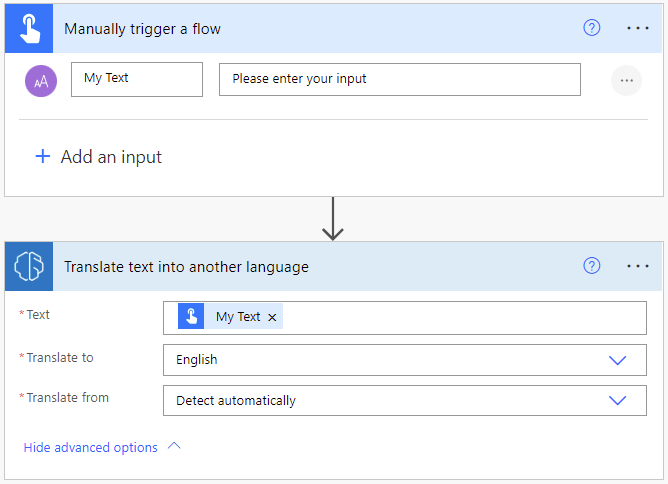
I de efterföljande åtgärderna kan du använda alla kolumner som har extraherats av AI Builder-modellen. Du kan till exempel få ett meddelande om den översatta texten skickad till din e-post med Skicka mig ett e-postmeddelande och resultategenskapen Text från textöversättningsmodellen.
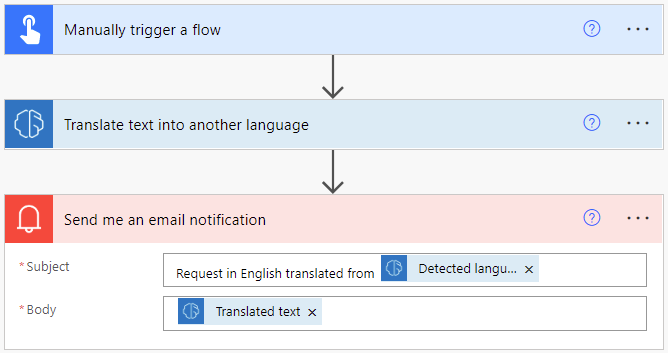
Gratulerar! Du har skapat ett flöde som använder en textöversättningsmodell. Välj Spara högst upp till höger och välj sedan Testa för att testa ditt flöde.
Parameters
Indata
| Namn | Krävs | Beskrivning | Värden |
|---|---|---|---|
| Text | Ja | Text för översättning | Textmeningar |
| Översätt till | Ja | Målspråk för översatt text | Objekt i en lista med fördefinierade språk eller en språkkod (t. ex.: "en", "fr", "zh_chs", "ru") |
| Översätt från | Nej | Språk för den text som ska översättas | Objekt i en lista med fördefinierade språk eller en språkkod (t. ex.: "en", "fr", "zh_chs", "ru") |
Utdata
| Namn | Beskrivning | Värden |
|---|---|---|
| Text | Översatt version av inmatningstexten | Textmeningar |
| Identifierat språk | Identifierat språk för indatatexten om kolumnen "Översatt från" inte har angetts | Språkkod (t.ex.: "en", "fr", "zh_chs", "ru") |